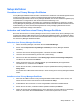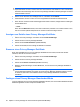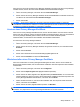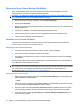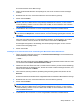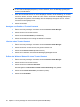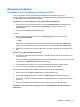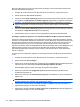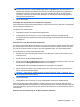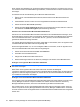ProtectTools (select models only) - Windows 7
Mit Privacy Manager können Sie eine Signaturzeile hinzufügen, wenn Sie ein Microsoft Word oder
Microsoft Excel Dokument signieren:
1. Erstellen Sie in Microsoft Word oder Microsoft Excel ein Dokument, und speichern Sie es.
2. Klicken Sie auf das Menü Home (Startseite).
3. Klicken Sie neben Sign and Encrypt (Signieren und verschlüsseln) auf den Pfeil nach unten und
anschließend auf Add Signature Line Before Signing (Signaturzeile vor Signieren hinzufügen).
HINWEIS: Bei aktivierter Option ist das Kontrollkästchen neben „Add Signature Line Before
Signing“ (Signaturzeile vor Signieren hinzufügen) aktiviert. Diese Option ist standardmäßig
aktiviert.
4. Klicken Sie neben Sign and Encrypt (Signieren und verschlüsseln) auf den Pfeil nach unten und
anschließend auf Sign Document (Dokument signieren).
5. Authentifizieren Sie sich mit der von Ihnen ausgewählten Sicherheits-Anmeldemethode.
Hinzufügen empfohlener Signierer zu einem Microsoft Word oder Microsoft Excel Dokument
Sie können mehrere Signaturzeilen zu Ihrem Dokument hinzufügen, indem Sie empfohlene Signierer
benennen. Ein empfohlener Signierer ist ein Benutzer, den der Eigentümer eines Microsoft Word oder
Microsoft Excel Dokuments für das Hinzufügen einer Signaturzeile zu dem Dokument benennt. Bei
empfohlenen Signierern kann es sich um Sie selbst oder eine andere Person, die Ihr Dokument
signieren soll, handeln. Wenn Sie beispielsweise ein Dokument erstellen, das von allen Mitgliedern Ihrer
Abteilung signiert werden muss, können Sie für diese Benutzer am Ende der letzten Seite des
Dokuments Signaturzeilen hinzufügen mit der Anleitung, das Dokument bis zu einem bestimmten
Datum zu signieren.
So fügen Sie einen empfohlenen Signierer zu einem Microsoft Word oder Microsoft Excel Dokument
hinzu:
1. Erstellen Sie in Microsoft Word oder Microsoft Excel ein Dokument, und speichern Sie es.
2. Klicken Sie auf das Menü Einfügen.
3. Klicken Sie in der Gruppe Text in der Symbolleiste neben Signature Line (Signaturzeile) auf den
Pfeil nach unten und anschließend auf Privacy Manager Signature Provider.
Das Dialogfeld „Signature Setup“ (Einrichten der Signatur) wird geöffnet.
4. Geben Sie in das Feld unter Suggested signer (Empfohlener Signierer) den Namen des
empfohlenen Signierers ein.
5. Geben Sie in das Feld unter Anleitungen für Signierer eine Mitteilung für diesen empfohlenen
Signierer ein.
HINWEIS: Diese Mitteilung wird anstelle eines Titels angezeigt und nach dem Signieren
entweder gelöscht oder durch den Titel des Benutzers ersetzt.
6. Aktivieren Sie das Kontrollkästchen Show sign date in signature line (Signierungsdatum in
Signaturzeile anzeigen), um das Datum anzuzeigen.
7. Aktivieren Sie das Kontrollkästchen Show signer's title in signature line (Titel des Signierers in
Signaturzeile anzeigen), um den Titel anzuzeigen.
42 Kapitel 4 Privacy Manager for HP ProtectTools (bestimmte Modelle)